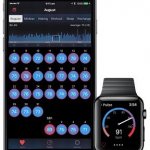Δυστυχώς, εάν χρησιμοποιείτε προστατευτικό κάλυμμα για την προστασία του ρολογιού σας, τότε καλύπτει επίσης το μικρόφωνο και τα ηχεία. Αυτό σημαίνει ότι ο όγκος θα μειωνόταν στο μισό αν χρησιμοποιείτε προστατευτικό κάλυμμα. Αφαιρέστε λοιπόν ένα προστατευτικό κάλυμμα και δείτε αν συμβαίνει αυτό. Εάν δεν λειτουργεί, επανατοποθετήστε το κάλυμμα και προχωρήστε στο επόμενο βήμα.
Επανεκκίνηση:
Πρέπει να ξεκουράσετε το Apple Watch σας. Σήμερα, πολλοί άνθρωποι χρησιμοποιούν το Apple Watch για να ελέγξουν τις ειδοποιήσεις και ακόμη και να απαντήσουν σε μερικές. Η υπερβολική χρήση χωρίς διακοπή μπορεί να επηρεάσει τη λειτουργικότητα του λειτουργικού συστήματος και έχει ως αποτέλεσμα τη μείωση της απόδοσης του ρολογιού. Επομένως, η επανεκκίνηση του ρολογιού σας συχνά μπορεί να βελτιώσει τη λειτουργικότητά του.
1. Πατήστε παρατεταμένα το πλευρικό κουμπί μέχρι να εμφανιστεί στην οθόνη το ρυθμιστικό απενεργοποίησης.
2. Σύρετε προς τα δεξιά στο ρυθμιστικό για να απενεργοποιήσετε το ρολόι σας.
3. Μόλις απενεργοποιηθεί, περιμένετε 5-10 λεπτά και στη συνέχεια πατήστε παρατεταμένα το πλευρικό κουμπί για να ενεργοποιήσετε το ρολόι.
Ρυθμίσεις:
Μπορεί να καταραστείτε την Apple για το πρόβλημα της έντασης ήχου στη συσκευή σας, αλλά στην πραγματικότητα, μπορεί να είναι το δικό σας κάνοντας αυτό που προκαλεί το πρόβλημα. Το ρολόι μπορεί να ρυθμιστεί είτε σε αθόρυβη είτε σε κατάσταση μη ενοχλήσεως και γι ‘αυτό παρουσιάζεται το ζήτημα της έντασης. Υπάρχει επίσης ένας άλλος τρόπος που ονομάζεται λειτουργία θεάτρου και μπορεί επίσης να είναι ο λόγος. Για να ελέγξετε τη λειτουργία:
1. Πατήστε το Digital Crown στο ρολόι σας.
2. Τώρα σύρετε προς τα πάνω για να ζητήσετε τις Ρυθμίσεις.
3. Τώρα αναζητήστε τα ενεργά εικονίδια. Εάν είναι αθόρυβο, Μην ενοχλείτε ή το Θέατρο είναι ενεργοποιημένο, πατήστε όλα αυτά ένα προς ένα για να τα απενεργοποιήσετε.
Απενεργοποίηση της αθόρυβης λειτουργίας μέσω iPhone:
Μπορείτε επίσης να χρησιμοποιήσετε το iPhone σας για να απενεργοποιήσετε την αθόρυβη λειτουργία στο Apple Watch. Για να το κάνετε αυτό, απλά πρέπει να ακολουθήσετε αυτά τα δύο βήματα.
1. Επιλέξτε Ήχοι και απτικά στην καρτέλα Ρολόι μου.
2. Τώρα αναζητήστε την επιλογή Silent και ενεργοποιήστε την για να την απενεργοποιήσετε.
Bluetooth:
Εάν έχετε τα AirPods σας σε συνδυασμό με το ρολόι σας, τότε μπορεί να είναι ο λόγος για τον οποίο αντιμετωπίζετε προβλήματα έντασης. Για να ελέγξετε τι είναι συνδεδεμένο στη συσκευή σας, πρέπει:
1. Πατήστε Digital Crown και επιλέξτε την εφαρμογή Ρυθμίσεις.
2. Τώρα επιλέξτε την επιλογή Bluetooth.
3. Στη λίστα συσκευών, βεβαιωθείτε ότι δεν υπάρχει συνδεδεμένη συσκευή. Εάν υπάρχει συνδεδεμένη συσκευή, τότε αποσυνδέστε την ή τουλάχιστον αποσυνδέστε την απενεργοποιώντας την.
Λειτουργία πτήσης:
Γιατί να μην χρησιμοποιήσετε τη λειτουργία αεροπλάνου προς όφελός σας; Η λειτουργία του αεροπλάνου είναι ακριβώς όπως μια γρήγορη επαναφορά που είναι πρακτική σε προβλήματα όπως αυτό.
1. Πατήστε το Digital Crown στο ρολόι σας.
2. Τώρα σύρετε προς τα πάνω για να ζητήσετε τις Ρυθμίσεις.
3. Τώρα πατήστε στο εικονίδιο λειτουργίας αεροπλάνου για να το ενεργοποιήσετε.
4. Περιμένετε 2-3 λεπτά και απενεργοποιήστε το ξανά.
5. Τώρα πραγματοποιήστε μια τηλεφωνική κλήση για να δείτε αν έχει κάνει κάποια διαφορά ή όχι.
Κατάργηση ζευγαρώματος και επαναζεύξη:
Εάν το πρόβλημα παραμένει ακόμη και μετά την εφαρμογή των παραπάνω συμβουλών, τότε θα πρέπει να αποσυνδέσετε τη συσκευή σας και στη συνέχεια να την αντιστοιχίσετε ξανά. Μπορείτε να το κάνετε:
1. Ανοίξτε την εφαρμογή παρακολούθησης στο iPhone σας.
2. Εντοπίστε τη συσκευή σας και πατήστε το εικονίδιο πληροφοριών / λεπτομερειών σε αυτήν.
3. Επιλέξτε Unpair Apple Watch και ακολουθήστε τις οδηγίες.
4. Μόλις τελειώσετε, αντιστοιχίστε ξανά το ρολόι στο iPhone.
Με αυτόν τον τρόπο δεν θα διαγραφούν καθόλου δεδομένα καθώς το iCloud δημιουργεί αυτόματα αντίγραφα ασφαλείας. Μπορείτε αργότερα να το επαναφέρετε χρησιμοποιώντας την πιο πρόσφατη έκδοση αντιγράφου ασφαλείας.